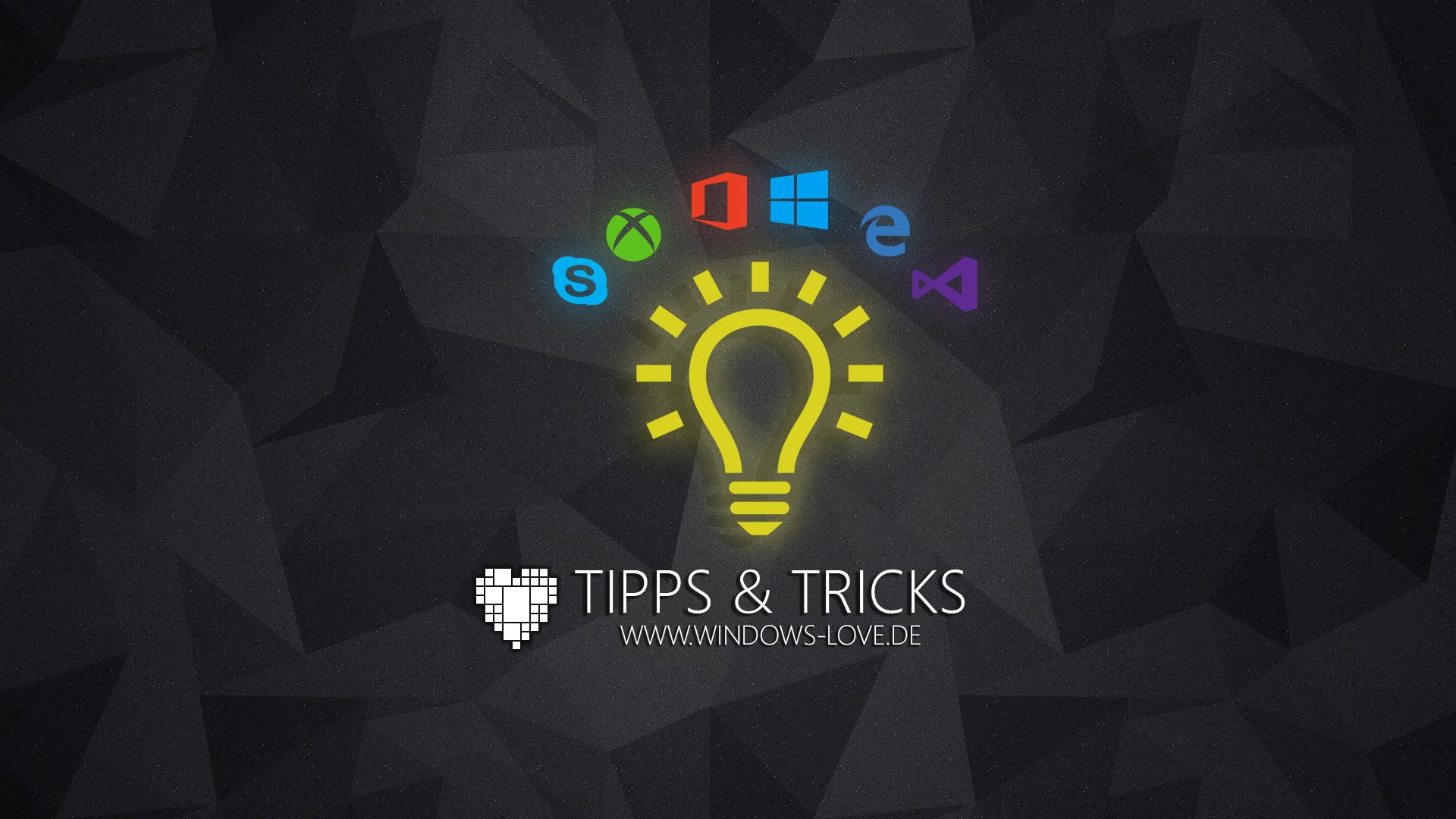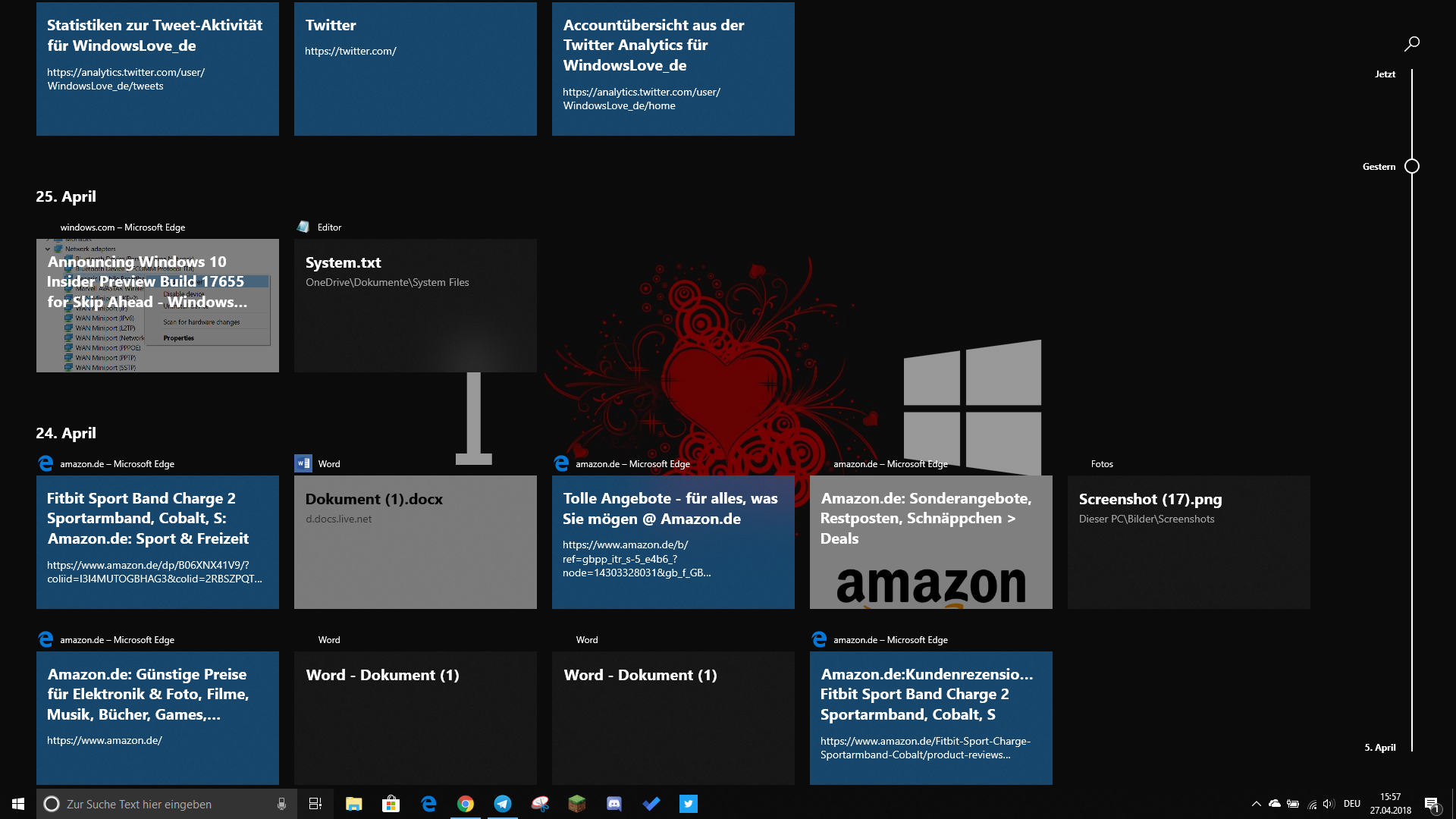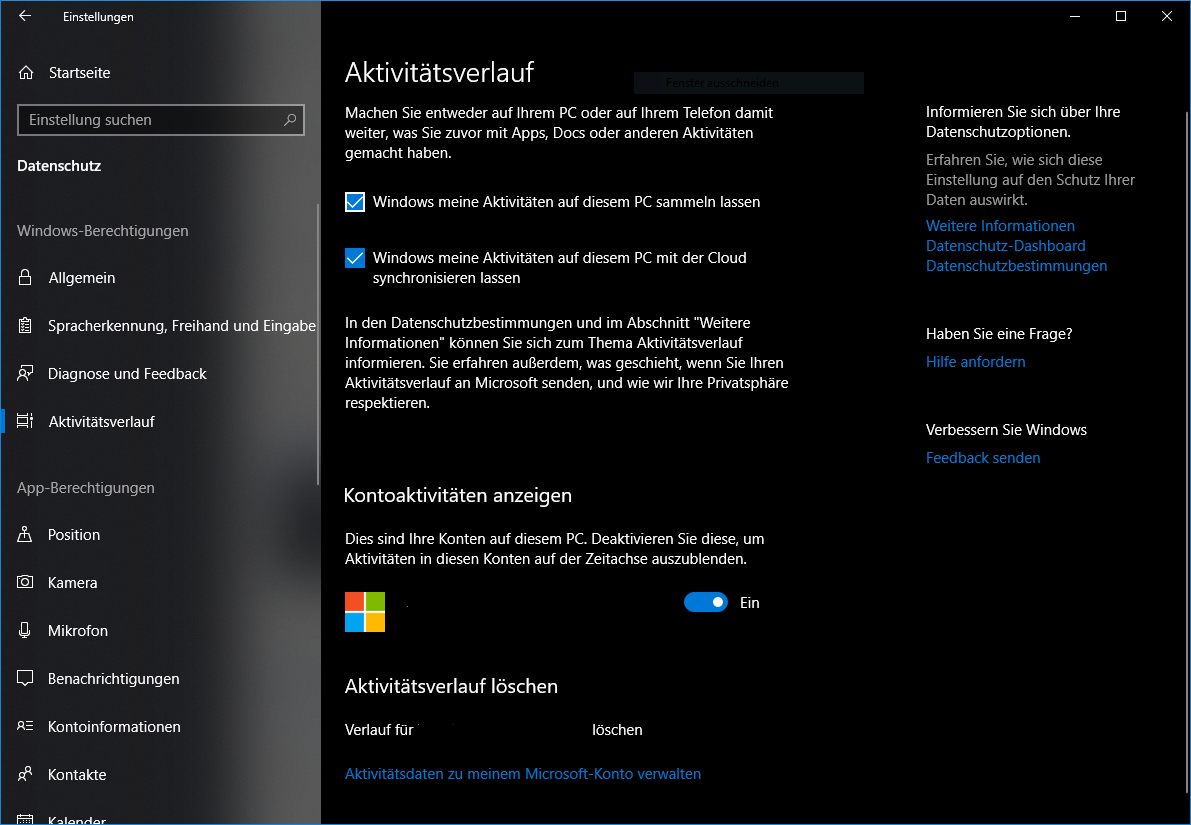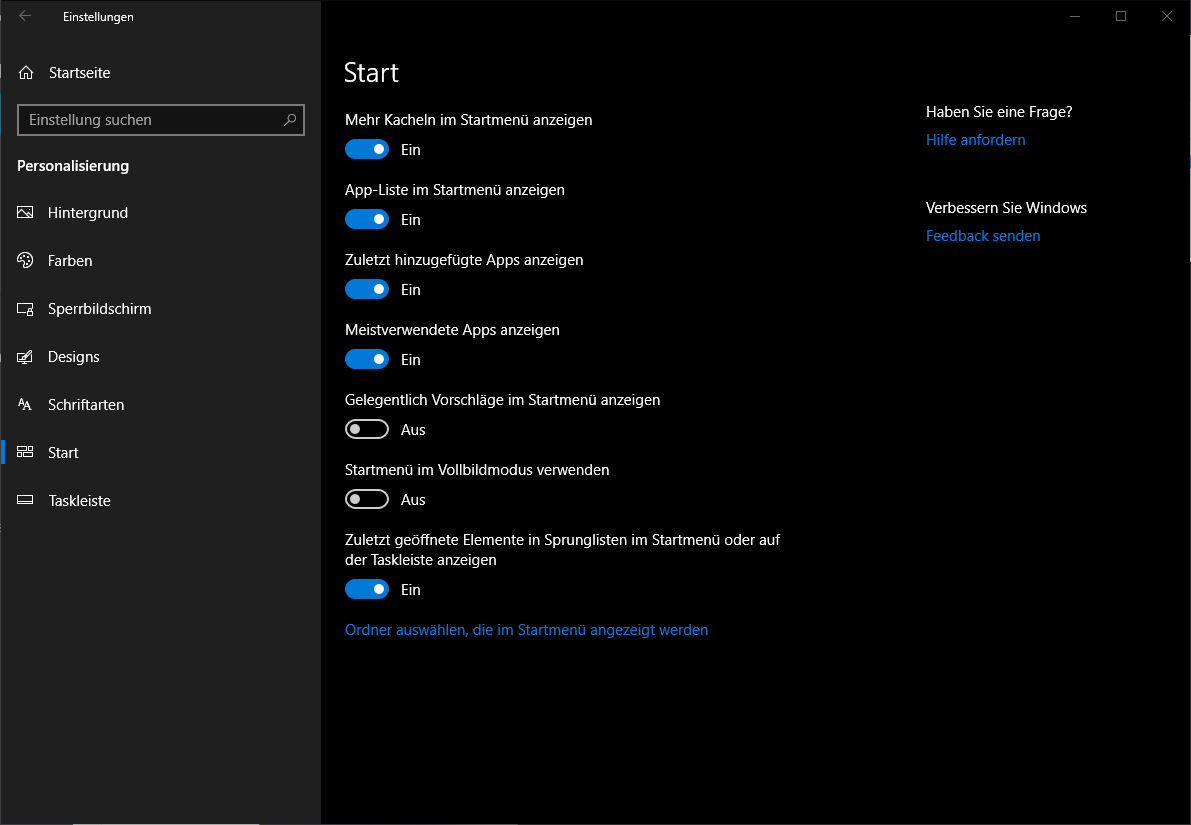Mit dem heute erscheinenden Windows 10 April Update gibt es zahlreiche neue Features in Windows 10. Eines davon ist die neue Zeitachse (Timeline), welche über die Taskansicht neben Cortana aufgerufen wird. Jedoch werden viele von euch verwundert sein, wenn ihr die Timeline das erste mal startet. Denn sie ist leer!
Timeline leer? Keine Panik!
So erging es mir und vielen anderen Nutzern auch. Das ist aber im ersten Moment kein Problem. Nachdem ihr das Windows 10 April Update installiert habt, braucht das System bis zu 3 Tage um alle Aktivitäten einzulesen. Eigentlich sollte dies aber schon nach nur einem Tag geschafft sein. Danach sieht das in etwa so aus:
In der Timeline werden alle Aktivitäten von unterstützen Apps, Programmen, benutzten Dateien, getätigten suchen und der Webseiten Verlauf bis zu 30 Tage lang aufgelistet. Und das sogar Geräte übergreifend! Welche das genau sind, kann ich leider nicht sagen. Soweit ich informiert bin, müssen die Entwickler die Unterstützung in ihren Apps integrieren. Folgende Programme sind mir bisher in der Timeline aufgefallen:
- Office Dateien (Word, Excel, Powerpoint, etc)
- Editor
- Fotos
- Edge, Webseiten Verlauf und Cortana suche
- IrfanView
Nun zurück zum wesentlichen.
Was wenn noch immer nichts angezeigt wird?
Wenn nach einigen Tagen noch immer nichts in der Timeline angezeigt wird, dann stimmt etwas nicht und dem muss man auf dem Grund gehen.
Datenschutz-Einstellungen: Das häufigste Problem an einer leeren Timeline liegt an den Datenschutz-Einstellungen. Unter "Einstellungen > Datenschutz > Aktivitätsverlauf" muss bei "Windows meine Aktivitäten auf diesem PC sammeln lassen" ein Haken gesetzt sein. Außerdem muss weiter unten bei "Kontoaktivitäten anzeigen" der Schalter neben eurem Account auf "Ein" stehen!
Zuletzt geöffnete Elemente: Eine weitere Ursache für eine nicht-funktionierende Timeline ist die Einstellung für zuletzt geöffnete Elemente. Geht dazu unter "Einstellungen > Personalisieren > Start" und setzt den Schalter bei "Zuletzt geöffnete Elemente in Sprunglisten im Startmenü oder auf der Taskleiste anzeigen" auf "Ein". Damit werden euch nun auch zuletzt geöffnete Elemente wie z.B. Fotos oder Dateien in der Timeline angezeigt.
Solltet ihr trotz Anleitung und einigen Tagen abwarten noch immer eine leere Timeline vorfinden, solltet ihr euer Problem im Feedback Hub schildern. Achtet bitte vorher darauf, dass auch Anti-Datenschutz-Tools wit z.B. ShutUp10, an einer nicht-funktionierende Timeline Schuld sein können. Da reicht es schon wenn man etwas falsch einstellt um die Timeline gleich mit zu deaktivieren.
Sollten mehr Probleme mit der Timeline auftreten, werden wir diesen auf den Grund gehen und darüber berichten.